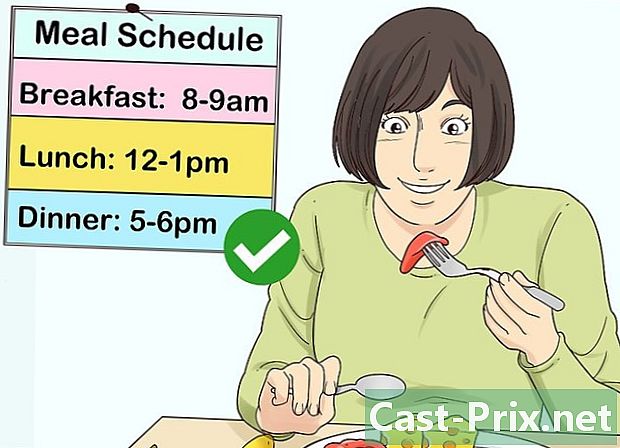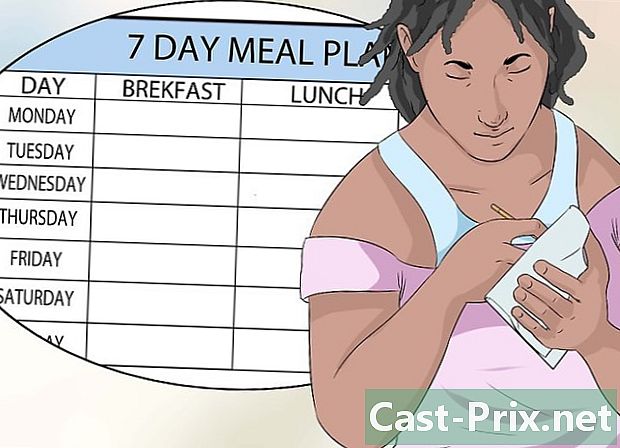iPhoneの音楽を削除する方法
著者:
Randy Alexander
作成日:
24 4月 2021
更新日:
26 六月 2024

コンテンツ
- ステージ
- 方法1 iOS 7で曲をクリアする
- 方法2 iOS 8で曲とアルバムを削除する
- 方法3 iPhoneのすべての音楽を消去する
- 方法4コンピューターとiTunesで音楽を消去する
- 方法5クリアU2アルバム
- 方法6 iOS 6でアルバムと曲を削除する
iPhoneから曲を消去しますか?簡単なことはありません! iOSに応じて、曲を個別に削除したり、アルバム全体を消去したり、特定のアーティストのすべての曲を削除したりできます。 iPhoneで直接曲を削除するか、iTunesプログラムを使用して曲をコンピューターに同期することができます。無料のアルバムを削除することも可能です 無邪気の歌 U2の。ご希望の場合は、iTunesから、またはWi-Fiネットワークを使用してiOS 8をダウンロードできます。
ステージ
方法1 iOS 7で曲をクリアする
-

確認してください iTunes Match 無効です。 メニューで最初に会いましょう 設定 次に選択 iTunesの と App Store.- iTunes Match機能が有効になっている場合、デバイスから曲を削除することはできません。
-

iTunes Matchを無効にします。 iTunes Matchアプリケーションが有効になっている場合は、ボタンを配置して無効にします オフ. -

デバイスにないタイトルを非表示にします。 一部の音楽トラックはAppleアカウントに関連付けられていますが、iPhoneにダウンロードしていません。これらのタイトルを消去しないようにするには、メニューに移動します 設定 次に選択 音楽。オプションを無効にする すべての音楽を表示する 置くことによって オフ.- 予防措置として、曲を削除する前に「ホームシェアリング」機能を無効にすることをお勧めします。このアプリケーションは場合によっては問題を引き起こす可能性があるためです。
-

アプリでの予定 音楽. 最初にホームページに戻って選択します 音楽 このアプリケーションに移動します。- アプリケーションが 音楽 ホームページにない場合は、ボタンをダブルクリックします 歓迎 最近のアプリバーを右にドラッグします。
-

消去する曲を選択します。 ボタンを押す 歌 画面の下部にあります。 iPhoneのすべての曲のリストを開きます。削除する曲に移動し、画面上で右から左に指をスライドさせて、赤いボタンを押します 省きます.- iOS 7では、曲を個別に消去することしかできません。アルバム全体またはアーティストのすべての曲を一緒に削除することは実際に不可能であるため、1つずつ削除する必要があります。
- オプションを正しく配置したことを確認してください すべての音楽を表示する 上の オフ。 iPhoneにダウンロードしていないため、「iCloud」でタイトルを選択することはできません。 iCloudの各曲の横に小さなiCloudアイコンが表示されます。
- 曲のリストを移動できず、曲のタイトルの横にiCloudアイコンが表示されない場合、曲を消去するにはデバイスをiTunesに同期する必要があります。一部のファイルが破損している可能性もあります。
-

既知の問題を管理します。 iOS 7デバイスを使用している多くの人々は、曲の消去に問題を抱えています。削除された曲が再び表示されたり、機能が 省きます 曲を選択しても表示されません。これが発生した場合は、次の手順に従ってください。- で会いましょう 設定。オプションを確認してください すべての音楽を表示する あります 活性化します 次に選択 音楽.
- で会いましょう iTunes Store そして選択 購入 (購入済み)その後 音楽。デバイスから削除できなかった曲をもう一度ダウンロードします。
- 曲のダウンロードが完了したら、メニューに戻ります 設定 それから 無効にします 機能 すべての音楽を表示する。 Eliminber。
- メニューに行く 音楽 メニューから 設定 ダウンロードした曲を検索します。オプションを表示するには、画面上で指を左にスライドします 省きます 。を押す 省きます 歌は通常永久に根絶されます。
-

別の除去方法を使用してください。 一部の曲はお使いのデバイスで特に楽しく、何度も試しても消去できません。通常、デバイス内のすべてのピースを根絶することでそれらを排除することが可能です。次のように進みます。- で会いましょう 設定.
- 選択 一般的な.
- で会いましょう 使用.
- アプリを開く 音楽.
- 選択 版.
- ボタンを押す 省きます 隣にあります すべての音楽.
-

デバイスをコンピューターに接続します。 問題が解決しない場合は、iPhoneをコンピューターに接続し、デバイスをiTunesに同期します。 iTunesでライブラリをリセットして、音楽ライブラリを更新します。 iPhoneから消去したが、デバイスに表示されていた曲は消えているはずです。
方法2 iOS 8で曲とアルバムを削除する
-

無効にします iTunes Match. iTunes Matchアプリを使用すると、オンラインで音楽を聴くことができますが、このアプリを使用すると、どの曲がデバイスにあるかを知るのが複雑になる場合があります。 diTunes Matchの無料版と有料版があります。 iTunes Matchを使用したことがない場合は、この手順をスキップできます。 iTunes Matchを使用している場合は、無効にします。- 選択 設定 それから iTunesとApp Store そして最後に iTunes Match。 quiTunes Matchが無効になっていることを確認してください。
-

無効にします すべての音楽を表示する. メニューに行く 設定 次に選択 音楽。ボタンを配置する すべての音楽を表示する 上の オフ。この方法では、iPhoneにダウンロードした曲のみが表示され、iCloudでオンラインで聴く曲は表示されないため、曲の選択と消去がはるかに簡単になります。 -

アプリでの予定 音楽. 個別にのみ曲をストリップできるiOS 7 OSとは異なり、iOS 8ではアルバム全体とアーティストのすべての曲を消去できます。 -

単一の曲を削除します。 iOS 8では、もちろん曲を個別に削除できます。これを行うには、消去する曲を選択し、画面上で右から左に指をスライドさせてボタンを表示します 省きます。を押す 省きます 曲はデバイスに存在しなくなります。- 機能が無効になっていることを確認してください すべての音楽を表示する メニューで 音楽 iCloudにある曲を消去することはできないため、曲を消去する前に。 iCloudの曲は、曲のタイトルの右側にある小さな雲の形のアイコンで識別できます。
- 曲のタイトルの横にクラウドアイコン(iCloudアイコン)がなく、その曲を削除できない場合、ファイルが破損している可能性があります。この問題を解決するには、デバイスをiTunesプログラムがインストールされているコンピューターに同期する必要があります。
-

アルバム全体を削除します。 デバイスからアルバム全体を消去するには、メニューに移動します アルバム 画面の下部で(押す必要があるかもしれません もっと... それを見つけるために)。メニューに入ったら アルバム、アルバムをスクロールして、削除するアルバムを見つけます。次に、画面上で指を右から左にスライドさせてボタンを表示します 省きます。を押す 省きます 選択したアルバムがiPhoneからほぼ魔法のように消えます。- アルバムを消去できない場合は、アルバム内のすべての曲をダウンロードしていない可能性があります。 iCloud上の曲は破棄できません。アルバム全体を消去するには、アルバム内のすべての曲がデバイスに存在する必要があります。
-

アーティストのすべての作品を排除します。 メニューに行く アーティスト 画面の下部にあります。曲を削除するアーティストの名前が見つかるまで、アーティスト名をスクロールします。画面上で指を右から左にスライドしてボタンを表示します 省きます。ボタンを押す 省きます このアーティストのすべての曲がデバイスから消去されます。- アーティストからすべての曲を削除できない場合、それは確かに、いくつかの曲をダウンロードしておらず、それらがiCloudにあるためです。 iCloudの曲は消去できません。メニューで アーティスト、どの曲がデバイスにあり、どの曲がiCloudにあるかを示す記号はありません。
-

別の除去方法。 一部の曲を消去できない場合、またはボタン 省きます 画面上で右から左に指をスライドさせると、iPhone内のすべての曲を消去することで指をなくすことができます。次のように進みます。- で会いましょう 設定.
- 選択 一般的な.
- 今すぐ選択 使用.
- セクションで コンテンツ、オプションを選択 コンテンツを管理する.
- メニューに行く 音楽.
- ボタンを押す 版.
- 今ボタンを押してください 省きます の横に すべての音楽.
-

デバイスをコンピューターに接続します. 問題が解決しない場合は、iPhoneをコンピューターに接続し、デバイスをiTunesに同期します。 iTunesでライブラリをリセットして、音楽ライブラリを更新します。 iPhoneから消去したが、デバイスに表示されていた曲は消えているはずです。
方法3 iPhoneのすべての音楽を消去する
-

メニューに行く 設定. 最初に選択 一般的なそれから 使用. -

選択 音楽. あなたは今、そのオプションを見ることができます 版 画面の右上隅に表示されます。このオプションを選択します。オプション すべての音楽 が表示され、その横に小さな赤いボタンが表示されます。 -

赤いボタンを押します。 の横にある赤いボタンを押す すべての音楽、iPhoneのすべての音楽コンテンツを消去します。 -

デバイスをコンピューターに接続します。 問題が解決しない場合は、iPhoneをコンピューターに接続し、デバイスをiTunesに同期します。 iTunesでライブラリをリセットして、音楽ライブラリを更新します。 iPhoneから消去したが、デバイスに表示されていた曲は消えているはずです。
方法4コンピューターとiTunesで音楽を消去する
-

iPhoneをお持ちください。 デバイスでiTunes Matchアプリを無効にします。メニューに行く 設定 その後に行きます 音楽 または iTunesとApp Store。次に、iTunes Matchを配置して無効にします オフ. -

無効にする 自動ダウンロード. iCloudを使用している場合は、おそらく曲の自動ダウンロードが有効になっています。この機能を無効にする必要があります。そうしないと、デバイスは、iPhoneから削除する曲を自動的にダウンロードします。自動ダウンロードを無効にするには、次の手順を実行します。- 選択 設定.
- で会いましょう ブラインド.
- コンテンツのタイプごとにスイッチがあります。対応するボタンを押して、音楽の自動ダウンロードオプションを無効にします。
-

iTunesプログラムを開きます。 コンピューターでiTunesプログラムを開き、機能を無効にします 試合。これを行うには、メニューに移動します ブラインド そして選択 iTunes Matchを無効にする. -

デバイスを接続します。 iPhoneをコンピューターに接続します。 Wi-FiネットワークとUSBケーブルを使用して接続できます。 -

デバイスを選択します。 メニューからiPhoneを選択します デバイス。このオプションが選択されていない場合は、メニューをクリックしてください 概要. -

同期設定を確認してください。 diTunesの同期設定が正しく構成されていることを確認します。ページの下部 概要、オプションを無効にします 音楽と確認済みの動画のみを同期する また、オプションを無効にします 音楽とビデオを手動で管理する. -

メニューに行く 音楽. メニューに行く 音楽 ページの上部にあります。 -

音楽を同期します。 オプションを有効にする 音楽を同期する. -

音楽ライブラリ全体を同期します。 選択 図書館全体 [適用]をクリックします。 iPhoneから削除できない曲を消去するには、これらの設定を行う必要があります。これで、音楽ライブラリ全体がデバイスに同期されました。 -

保持する音楽を選択します。 音楽コンテンツを保持するには、選択します 現在のプレイリスト, アルバム, アーティスト と 種類 デバイスを同期した後。 -

除去したいものを選択しないでください。 しないアイテム(アルバム、アーティスト、プレイリスト) 選択しない iPhoneから自動的に削除されます。 [適用]をもう一度クリックします。アイテムが選択されていない場合、音楽はすべてiPhoneから削除されます。
方法5クリアU2アルバム
-

コンピューターの電源を入れます。 コンピューターからインターネットに接続します。 U2のアルバムをiPhoneから削除するツールを提供するページに移動し、をクリックします アルバムを削除する。 Appleはこのツールを設計しました。これは、多くの人がこのアルバムを保持したくないためです。 2014年10月14日まで無料で利用できます。再度ダウンロードする場合は、このアルバムが有料になります。 -

U2のアルバムを削除します。 クリックしてください アルバムを削除する。その後、Apple IDとPINを書き込む必要があります。 Lalbumは、diTunes音楽ライブラリから自動的に削除されます。 -

iPhoneの断片を排除します。 U2アルバムをAppleデバイスに直接ダウンロードした場合は、iTunesライブラリからアルバムを削除した後、iPhoneから曲を手動で削除する必要があります。- iOS 8オペレーティングシステムを使用している場合は、メニューに移動します 音楽 次に選択 アルバム。 U2の「Songs of Innocence」アルバムに到達するまでアルバムを参照し、デバイス画面で右から左に指をスライドさせます。ボタン 省きます が表示されたら、それをクリックすると、アルバムがiPhoneから削除されます。
- デバイスのオペレーティングシステムがiOS 7の場合、メニューに移動します 音楽、U2アルバム「Songs of Innocence」を選択して開き、すべての曲を1つずつ削除します。これは、iOS 7ではアルバムを直接消去できないためです。
方法6 iOS 6でアルバムと曲を削除する
-

quiTunes Matchがアクティブになっていないことを確認してください。 メニューで最初に会いましょう 設定 その後、メニューに移動します ブラインド.- iPhoneから曲を消去するには、まずiTunes Matchアプリを無効にする必要があります。
-

iTunes Matchを無効にします。 お使いのデバイスでiTunes Matchアプリが有効になっている場合は、上に配置して無効にします オフ. -

ホームページに戻ります。 iPhoneのホームページに戻り、アプリケーションに移動します 音楽.- アプリケーションにアクセスできない場合 音楽 デバイスのホームページから、最近使用したアプリを確認します。これらは、iPhoneのホームページの右側にあります。
-

ピースを削除します。 今ボタンを押してください 歌 iPhone画面の下部にあります。これにより、デバイス内のすべての曲のリストが表示されます。削除したいものが見つかるまでピースをスクロールし、指をスライドさせます 左から右へ 画面に。指をスライドさせる必要があるiOS 7およびiOS 8オペレーティングシステムとは異なります 右から左へ、iOS 6では指をスライドさせる必要があります 左から右へ 赤い削除ボタンを表示します。ボタンを押す 省きます 選択した曲がiPhoneから削除されます。 -

アルバム全体を削除します。 iOS 6でアルバム全体を削除するには、ボタンを押します もっと 画面の下部でオプションを選択します アルバム。アルバムリストを参照して、削除するアルバムを選択します。次に、画面上で左から右に指をスライドさせて、赤い削除ボタンを表示します。を押す 省きます 選択したアルバムをデバイスから消去します。 -

デバイスをコンピューターに接続します. 問題が解決しない場合は、iPhoneをコンピューターに接続し、デバイスをiTunesに同期します。 iTunesでライブラリをリセットして、音楽ライブラリを更新します。 iPhoneから消去したが、デバイスに表示されていた曲は消えているはずです。